Inicio > Crear e imprimir etiquetas usando la computadora > Cree e imprima etiquetas con P-touch Editor (Windows)
Cree e imprima etiquetas con P-touch Editor (Windows)
Para utilizar el sistema de etiquetado con la computadora Windows, instale el controlador de la impresora de su modelo y P-touch Editor en la computadora.
Para ver los controladores y el software más recientes, vaya a la página Descargas de su modelo en support.brother.com/downloads.
- Inicie P-touch Editor
 .
. Haga clic en o haga doble clic en el icono P-touch Editor en el escritorio.
*Dependiendo del sistema operativo de su computadora, la carpeta Brother P-touch puede que se cree o no.
- Asegúrese de que el nombre de su modelo está seleccionado en la pantalla de inicio.
- Realice una de las siguientes acciones:
- Para crear un nuevo diseño, haga clic en la pestaña Etiqueta nueva y, después, pulse el botón Etiqueta nueva (1).
- Para crear un nuevo diseño con un diseño actual, haga clic en la pestaña Etiqueta nueva y, después, pulse el botón de categoría (2), seleccione una plantilla y, a continuación, haga clic en Crear (3).
- Para abrir un diseño existente, haga clic en Abrir (4).
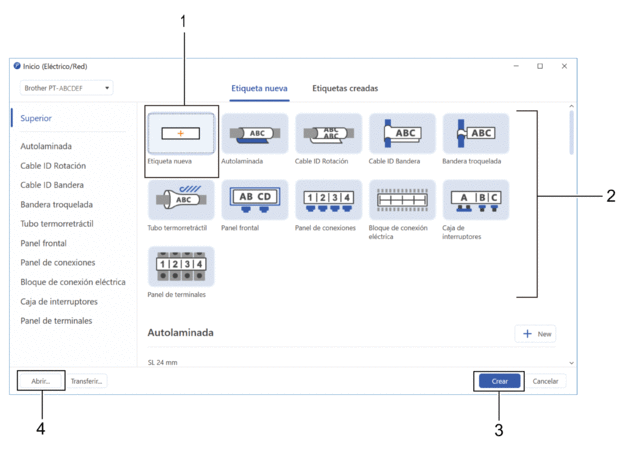
- Haga clic en el icono Imprimir.
- Seleccione la configuración de impresión que desee y haga clic en Imprimir.
 Para cambiar cómo se inicia P-touch Editor, abra P-touch Editor y haga clic en . Seleccione la opción Modo en la parte izquierda de la pantalla y, después, seleccione la opción Oficina doméstica/oficina o Eléctrico/Red. Haga clic en Aceptar para aplicar la configuración.
Para cambiar cómo se inicia P-touch Editor, abra P-touch Editor y haga clic en . Seleccione la opción Modo en la parte izquierda de la pantalla y, después, seleccione la opción Oficina doméstica/oficina o Eléctrico/Red. Haga clic en Aceptar para aplicar la configuración.
¿Le fue útil esta página?



